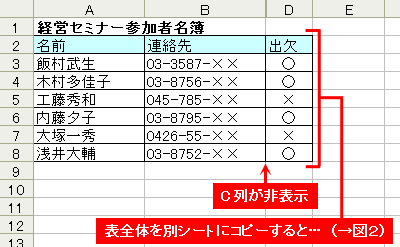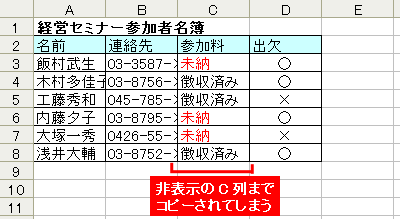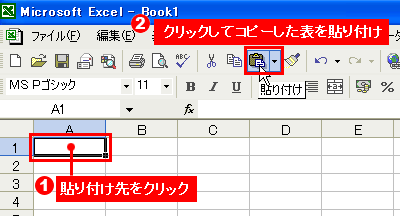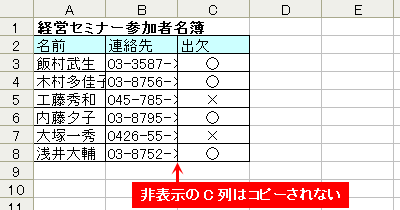コピーしたい範囲をドラグ→「Alt」+「;」キー
→「コピー」ボタンをクリック→貼り付け先で「貼り付け」ボタンをクリック
Excelでは表中の“見せたくない”(計算のために必要な部分的なデータが入っている)行や列んどを非表示にすることができるのだが,そういった表を別の場所にコピーすると,隠しておいたデータも一緒にコピーされる(図1,図2)。しかし場合によっては,表中の非表示にしていた部分は抜きでコピーしたい,というケースもあるだろう(関連記事:“見せたくない”行や列は一時的に隠してしまおう)。
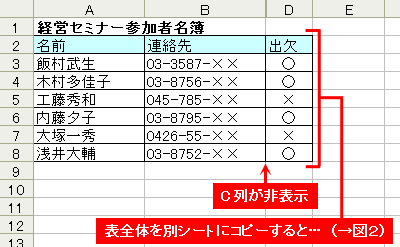 |
| 図1●ワークシート上で見せたくない行や列を非表示にすることがある。ところが,この表を別の場所にコピーすると… |
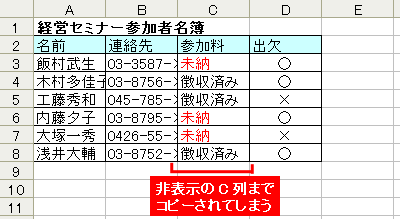 |
| 図2●このように,非表示にしておいた行や列までコピーされてしまう。見えている部分だけをコピーする方法はないだろうか |
実は,こうした問題を一挙に解決する裏技がある。ぜひ覚えておいて,いざというときに役立てたい。やり方は簡単で,通常のコピー・アンド・ペーストの操作の途中で,一手間加えるだけだ。まずは,コピーしたいセル範囲をドラグして選択する。次の操作がポイントで,「Alt」キーと「;」(セミコロン)キーを同時に押す。その後で,ツールバーの「コピー」ボタンを押す(図3)。貼り付けは,通常の操作と同じで,新しいシートのツールバーで「貼り付け」ボタンを押すだけだ(図4)。これで,表示されていたデータだけがコピーできる(図5)。
 |
| 図3●コピーしたいセル範囲をドラグしたら(1),「Alt」キーと「;」(セミコロン)キーを同時に押した後で(2),ツールバーの「コピー」ボタンを押す(3) |
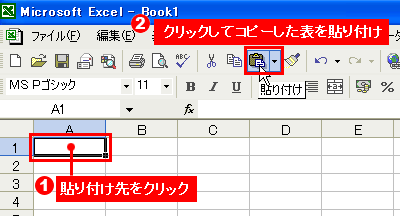 |
| 図4●新しいシートで貼り付け先のセルをクリックし(1),ツールバーの「貼り付け」ボタンを押す(2) |
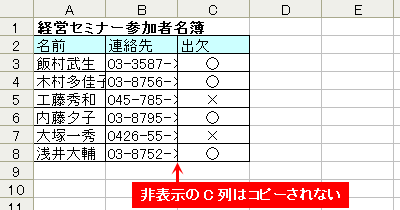 |
| 図5●これで,非表示になっていたデータを除いた形でコピーが実行された |
※この記事はExcel 2002(Office XP)をもとに執筆しています。
【この連載について】
Excelは仕事のツールとしては非常にポピュラーなソフトですが,多機能がゆえに,その便利な機能を十分に使いこなせていない人が非常に多いのではないでしょうか。そこでこの連載では,“操作自体は決して難しいものではないけれど,意外と知られていない”というExcelの便利な操作方法を厳選し,毎週1~2本のペースで紹介していきます。ぜひご期待ください!
|
■岡野 幸治 (おかの こうじ)
フリーランスライター。「日経PC21」「日経PCビギナーズ」などでパソコン関連の活用記事を中心に執筆中。
|